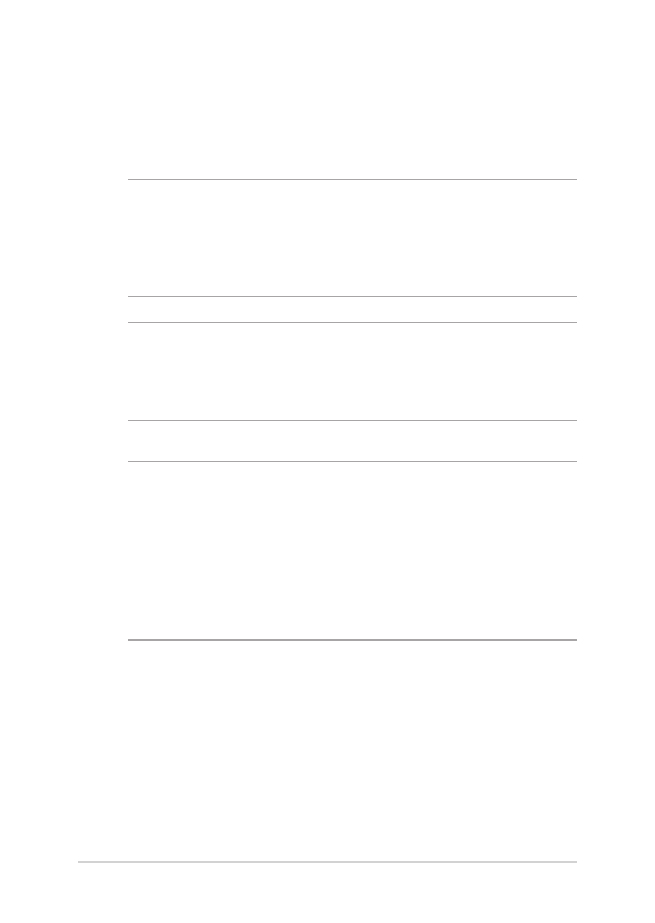
Vkladanie jednotky pevného disku
Ak potrebujete vymeniť pevný disk v prenosnom počítači, pozrite si
nasledujúce kroky.
DÔLEŽITÉ! Ak chcete získať informácie o možnostiach rozšírenia pevnej
diskovej mechaniky pre Váš prenosný počítač, navštívte autorizované
servisné stredisko alebo predajňu. Pevný disk sa odporúča vymeniť pod
odborným dohľadom. Ak potrebujete ďalšiu pomoc, môžete tiež navštíviť
autorizované servisné stredisko.
VÝSTRAHA! Pred odmontovaním krytu mechaniky pevného disku
odpojte všetky pripojené periférne zariadenia, všetky telefónne alebo
telekomunikačné linky a napájací konektor (napríklad externý zdroj
napájania, batériový modul atď.).
POZNÁMKA:
•
Vzhľad spodnej strany prenosného počítača sa môže líšiť podľa
modelu, ale spôsob inštalácie pevnej diskovej mechaniky zostáva
rovnaký.
• IPevný disk sa odporúča vymeniť pod odborným dohľadom. Ak
potrebujete ďalšiu pomoc, môžete tiež navštíviť autorizované
servisné stredisko.
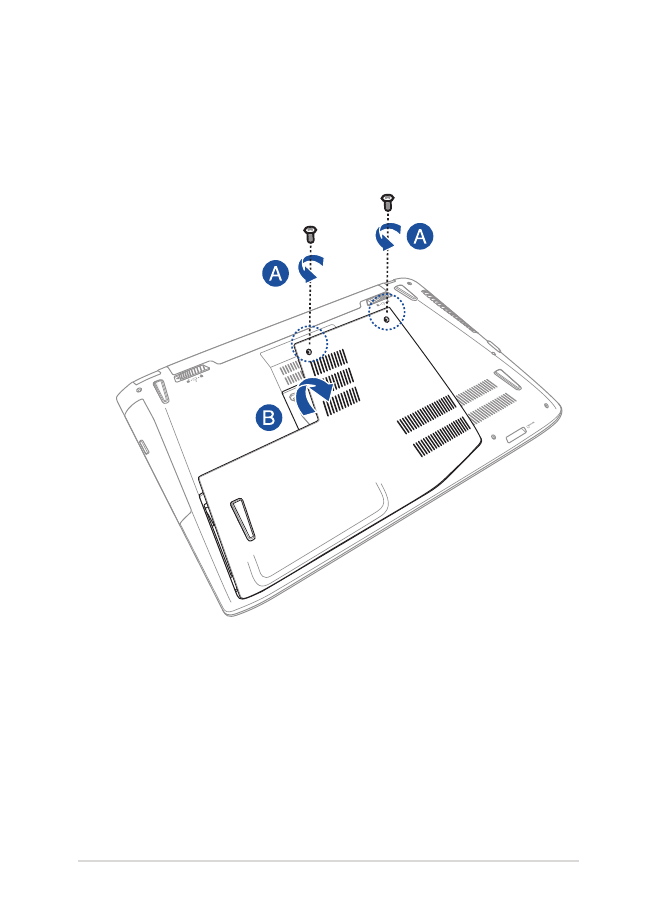
notebooku Elektronická príručka
93
A.
Uvoľnite skrutku krytu priehradky v prenosnom počítači.
B.
Kryt priehradky vytiahnite a vyberte ho úplne z vášho
prenosného počítača.
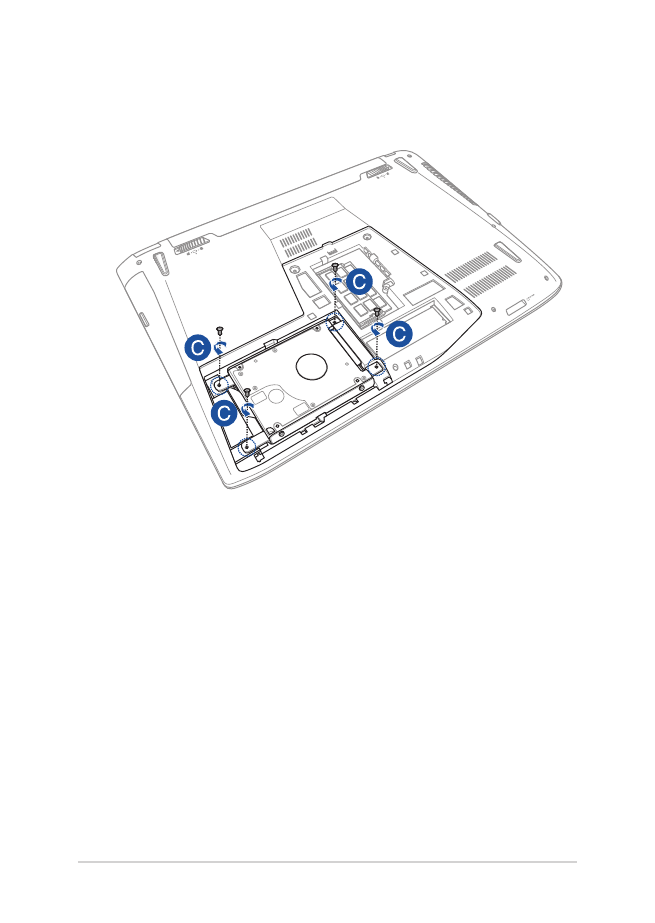
94
notebooku Elektronická príručka
C.
Odskrutkujte skrutky, ktoré upevňujú zásuvku pevnú diskovú
jednotku k priehradke.
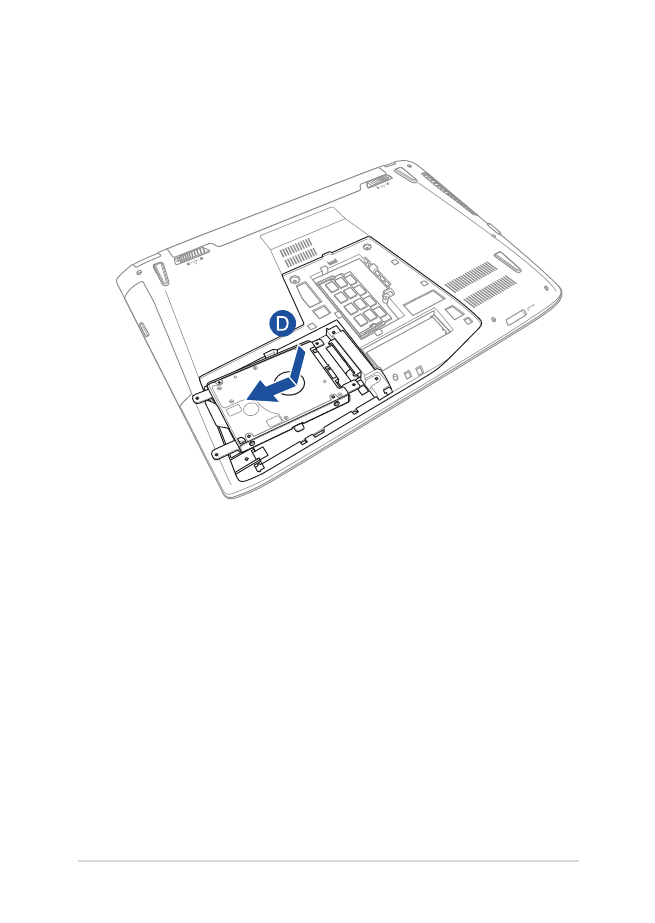
notebooku Elektronická príručka
95
D.
(voliteľné) Keď je HDD správne vložená do prenosného počítača,
zásuvku HDD odpojte od portu HDD tak, ako je to znázornené na
dolnom obrázku.
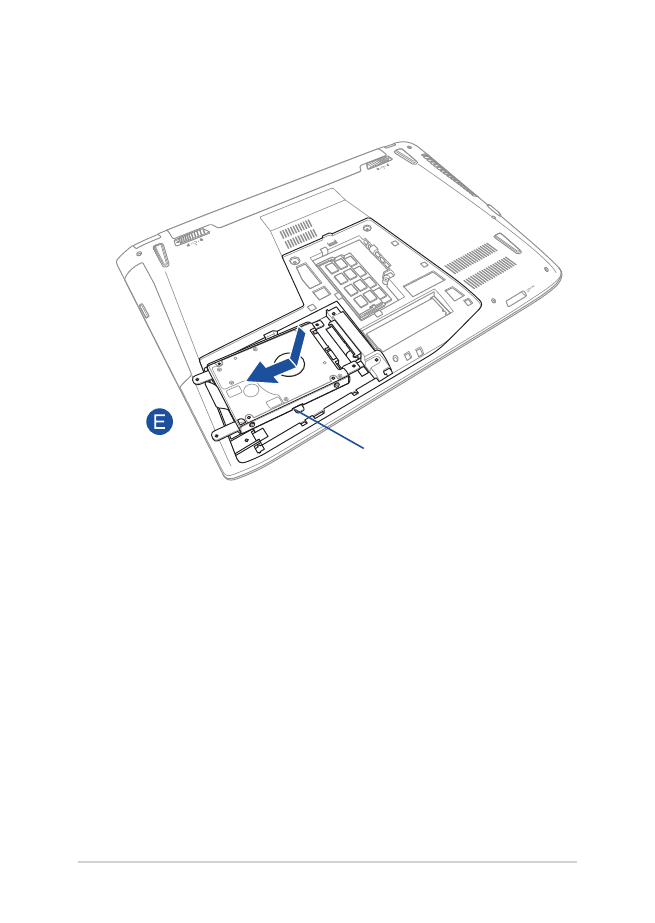
96
notebooku Elektronická príručka
záklopka
E.
Zásuvku HDD vytiahnite z priehradky uchopením za záklopku.
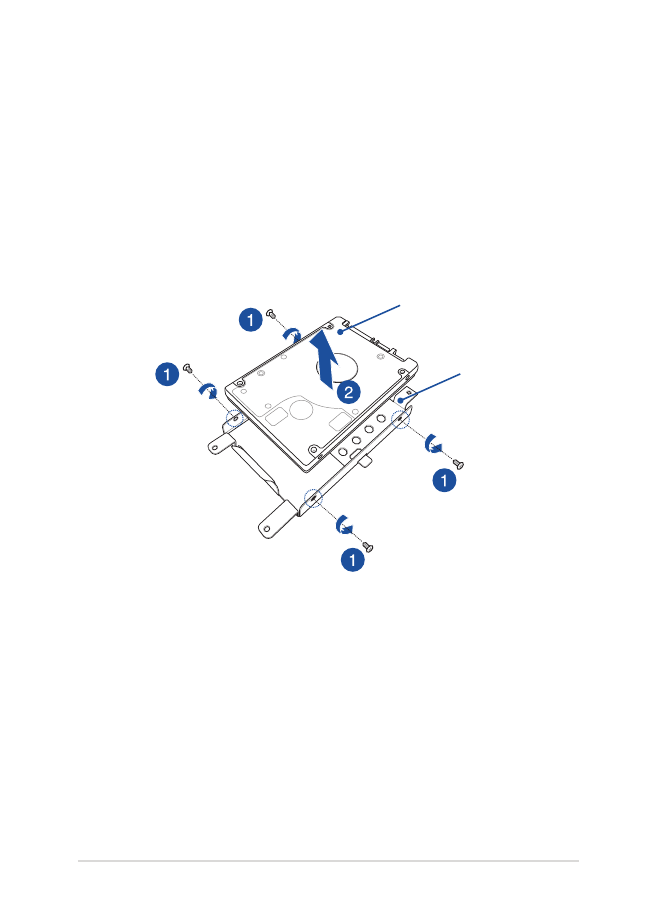
notebooku Elektronická príručka
97
stará HDD
Zásuvka pre
pevnú diskovú
jednotku
F.
(voliteľné) Keď je HDD správne pripojená k zásuvke HDD, pozrite
si nasledujúce kroky na vyberanie starej HDD:
1.
Odskrutkujte všetky skrutky na bokoch zásuvky HDD.
2.
Starú HDD vyberte zo zásuvky HDD a položte ju na rovný
suchý povrch s PCB (doska s plošnými spojmi) smerom hore
tak, ako je to znázornené na dolnom obrázku.
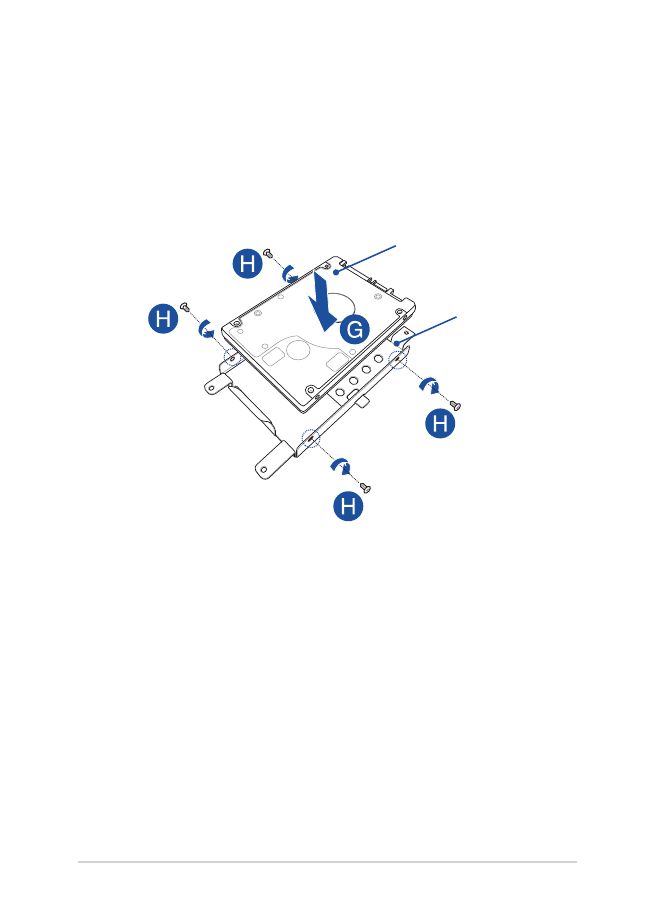
98
notebooku Elektronická príručka
G.
Nový pevný disk umiestnite s jeho doskou PCB (doska s plošnými
spojmi) tak, aby smerovala k zásuvke pevného disku. Uistite sa,
že konektory na pevnej diskovej jednotke neblokujú žiadnu časť
zásuvky pre pevnú diskovú jednotku.
H.
Skrutky, ktoré ste na začiatku vyskrutkovali, znovu naskrutkujte a
utiahnite.
nová HDD
Zásuvka pre pevnú
diskovú jednotku
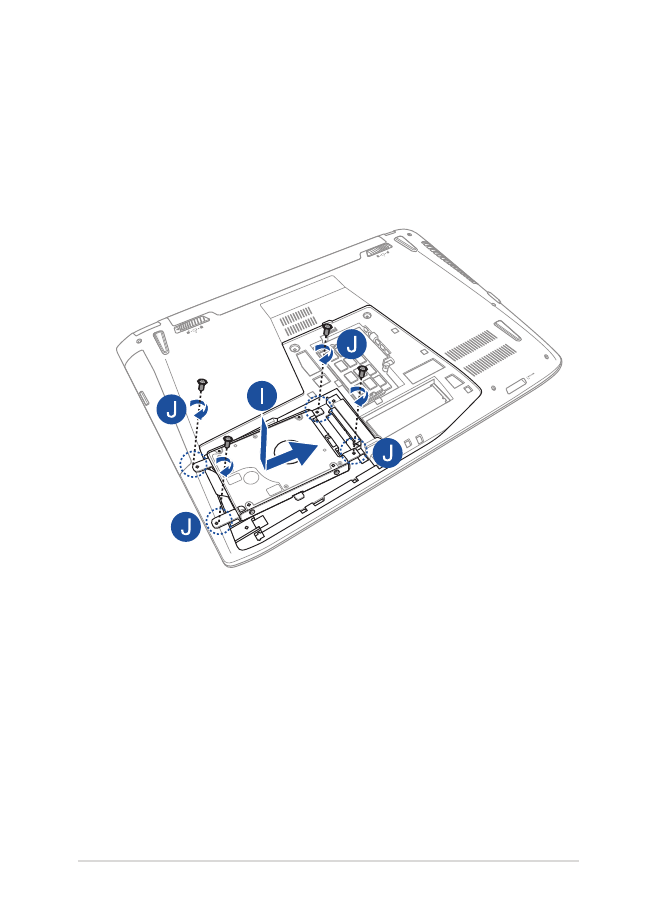
notebooku Elektronická príručka
99
I.
Zásuvku pevného disku znovu vložte späť do priehradky tak, aby
konektor pevného disku bol vyrovnaný s portom pevného disku
v prenosnom počítači. Zásuvku pevného disku zatlačte, kým sa
nespojí s prenosným počítačom.
J.
Zásuvku pevného disku upevnite skrutkami, ktoré ste predtým
odskrutkovali.
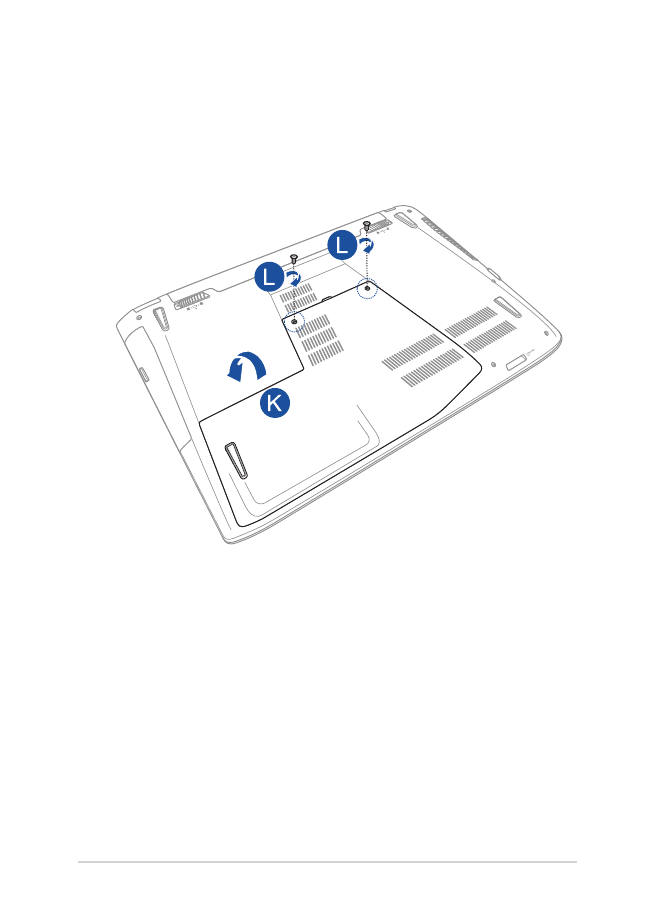
100
notebooku Elektronická príručka
K.
Kry vyrovnajte a znova založte na priehradku.
L.
Kryt znova založte a upevnite skrutkami, ktoré ste na začiatku
vyskrutkovali.
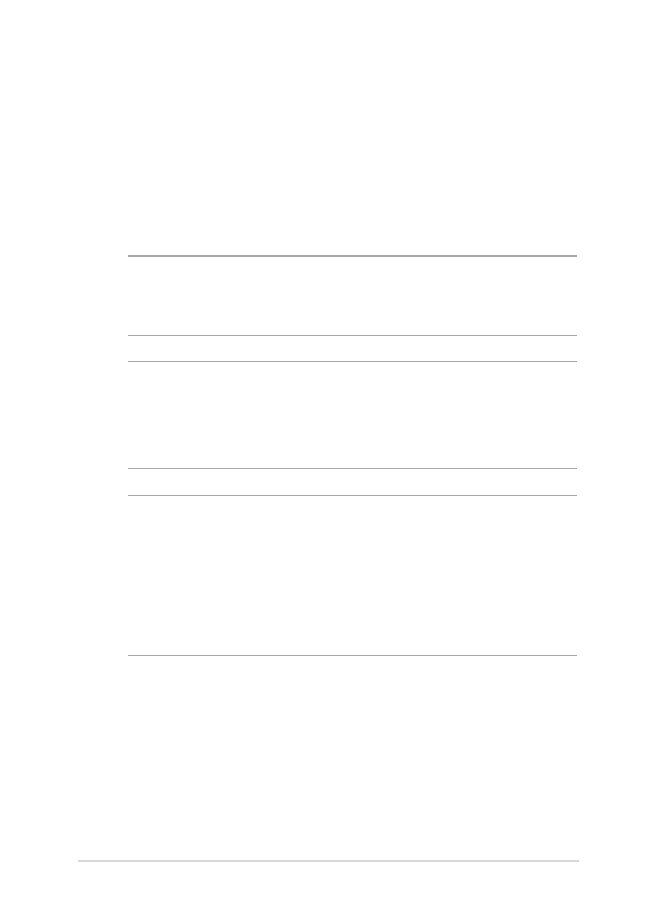
notebooku Elektronická príručka
101